Kaip naudoti „FaceTime“ „Android“?

Galiausiai „Apple“ taip pat leidžia „Android“ įrenginių naudotojams naudoti „FaceTime“.

Dar visai neseniai, jei norėjote naudoti FaceTime , jums reikėjo Apple įrenginio. Nėra kitos alternatyvos, nes „FaceTime“ yra išskirtinis „Apple“ ekosistemos produktas ir jo negali pasiekti kitos platformos. Tačiau neseniai, siekdama suvilioti kai kuriuos vartotojus nuo Zoom ir Google Meet, „Apple“ pradėjo suteikti „Android“ ir „Windows“ naudotojams prieigą prie „FaceTime“. Dar nėra savosios „FaceTime“ programos, skirtos „Android“ ir „Windows“, ir tik „Apple“ vartotojai gali inicijuoti skambučius. Bet tai daug žadanti pradžia.
Ar galima naudoti „FaceTime“ „Android“?
„FaceTime“ yra patentuota programa, o tai reiškia, kad „Apple“ valdo, kur galite ją naudoti. Ilgą laiką „FaceTime“ buvo prieinama tik „Apple“ įrenginiuose. Tačiau „Apple“ nustebinusiu žingsniu bendrovė dabar siūlo galimybę naudoti „FaceTime“ „Android“, „Windows“ ir kitose platformose.
2021 m. rugsėjo mėn. „FaceTime“ pasiekiama „Android“. Tačiau nerasite „FaceTime“ programos, kurią galėtumėte atsisiųsti iš „Google Play“ ar „Microsoft Store“.
Vietoj to, kažkas, turintis „Apple“ įrenginį, turi sukurti nuorodą, kad pakviestų jus į „FaceTime“ skambutį. Atidarę šią nuorodą naršyklėje „Chrome“ arba „Microsoft Edge“, galėsite prisijungti prie skambučio per žiniatinklio sąsają. Deja, negalite pradėti „FaceTime“ skambučio „Android“ naudodami kitą „iPhone“; Jums draudžiama dalyvauti skambučiuose, kuriuos jums siunčia Apple vartotojai.
Pagrindinės funkcijos veikia, bet ne viskas „FaceTime“ pasiekiama „Android“ įrenginiuose. Ši žiniatinklio versija leidžia nutildyti mikrofoną ir vaizdo įrašą, naudoti viso ekrano režimą ir perjungti priekinę ir galinę kamerą. Taip pat galite pakeisti skambučio dalyvių išdėstymą. Tačiau išplėstinės funkcijos, pvz., „SharePlay“, leidžiančios žiūrėti medijos turinį su draugais per „FaceTime“, yra skirtos tik „Apple“ įrenginiams.
Jei šios „FaceTime“ versijos jums neužtenka arba norite naudoti į „FaceTime“ panašią programėlę, sukurtą „Android“, rasite daug „FaceTime“ alternatyvų, kurios puikiai veikia jūsų įrenginyje.
Kaip naudoti „FaceTime“ „Android“.
Norėdami pradėti „FaceTime“ skambutį „Android“, skambinti turi „iOS“ arba „Mac“ vartotojas. „Android“ naudotojai šiuo metu negali atlikti „FaceTime“ skambučių. Šiame straipsnyje bus naudojamas „Mac“, tačiau darbo su „iOS“ įrenginiu metodas yra beveik toks pat.
Pirmiausia viršutiniame kairiajame kampe spustelėkite Sukurti nuorodą .
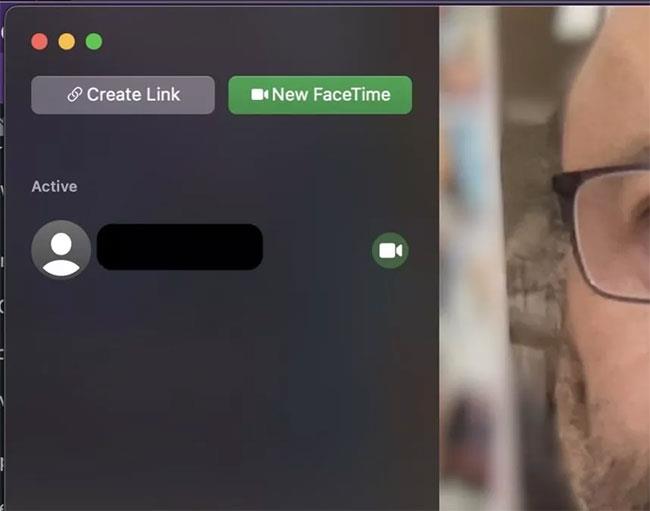
Spustelėkite Sukurti nuorodą
Nuoroda bus automatiškai nukopijuota į mainų sritį. Tačiau taip pat pasirodo nedidelis meniu, kuriame pateikiamos bendrinimo parinktys. Pirmyn ir bendrinkite nuorodą su „Android“ naudotojais. Jie turės atidaryti naršyklę ir įklijuoti nuorodą į URL adreso juostą.
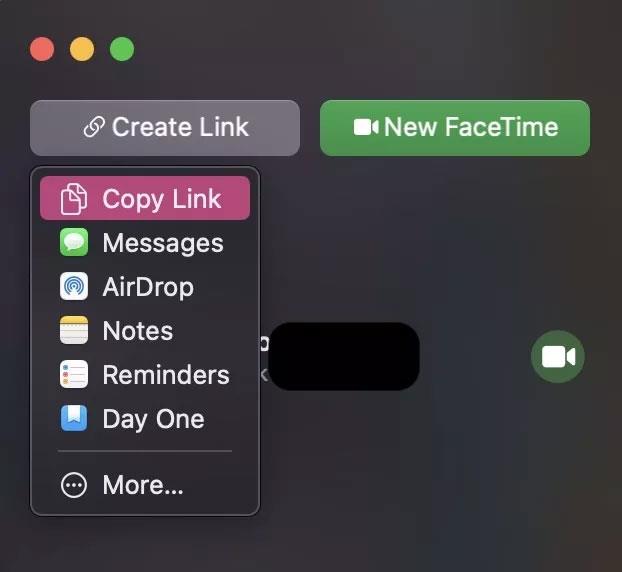
Bendrinimo parinktys
Šoninėje juostoje pasirodo nauja skiltis, pavadinta Būsima , su nuoroda į FaceTime skambutį. Spustelėkite jį, kad patektumėte į laukiamąjį.
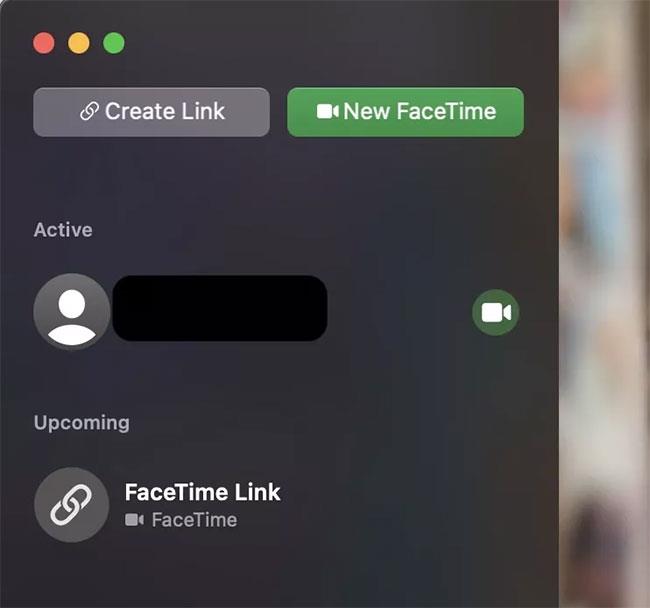
Būsimas su nuoroda į FaceTime skambutį
Šoninės juostos viršuje bus rodoma, kiek žmonių prisijungė prie skambučio. Gali tekti rankiniu būdu patvirtinti asmens prašymą prisijungti.
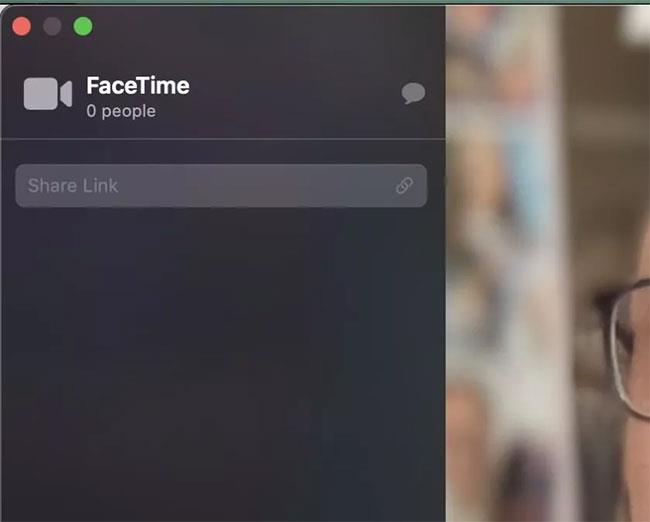
Rodomas pokalbio dalyvių skaičius
Kai šoninėje juostoje rašoma, kad kažkas laukia laukiamajame, apačioje spustelėkite Prisijungti ir skambutis prasidės.
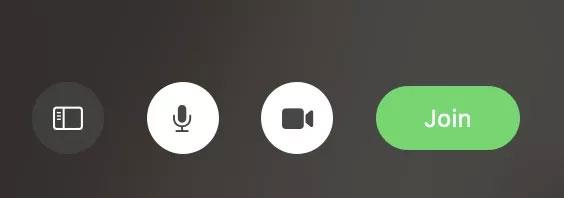
Spustelėkite Prisijungti
Kai skambutis baigiasi, dešiniuoju pelės mygtuku spustelėkite skambutį šoninėje juostoje ir ištrinkite. Taip nuoroda bus atšaukta ir niekas daugiau jos nebenaudos.
Norėdami sužinoti, kaip naudoti „FaceTime“ sistemoje „Windows“, daugiau informacijos rasite straipsnyje „ Kaip naudoti „FaceTime“ sistemoje „Windows“ .
Galiausiai „Apple“ taip pat leidžia „Android“ įrenginių naudotojams naudoti „FaceTime“.
„Apple“ iOS 15 versijoje atlieka didelius „FaceTime“ programos pakeitimus, pristatydama daugybę naujų funkcijų, kurios paverčia „FaceTime“ bendravimo su draugais, šeima, bendradarbiais ir kt. centru.
„Apple“ dabar leidžia pakviesti žmones prisijungti prie „FaceTime“ skambučio bendrinant skambučio nuorodą.
Galite lengvai patikrinti užblokuotų telefonų numerių sąrašą savo iPhone naudodami Telefono, Žinučių ir FaceTime programas.
Naudodami realaus laiko kalbos konvertavimo į tekstą funkcijas, įdiegtas daugelyje įvesties programų, turite greitą, paprastą ir tuo pat metu itin tikslų įvesties metodą.
Tiek kompiuteriai, tiek išmanieji telefonai gali prisijungti prie „Tor“. Geriausias būdas pasiekti „Tor“ iš savo išmaniojo telefono yra per „Orbot“, oficialią projekto programą.
„oogle“ taip pat palieka paieškos istoriją, kurios kartais nenorite, kad jūsų telefoną pasiskolinęs asmuo matytų šioje „Google“ paieškos programoje. Kaip ištrinti paieškos istoriją „Google“, galite atlikti šiame straipsnyje nurodytus veiksmus.
Žemiau pateikiamos geriausios netikros „Android“ GPS programos. Visa tai nemokama ir nereikia išjungti telefono ar planšetinio kompiuterio.
Šiais metais „Android Q“ žada į „Android“ operacinę sistemą pristatyti daugybę naujų funkcijų ir pakeitimų. Pažiūrėkime, kokia numatoma „Android Q“ ir tinkamų įrenginių išleidimo data yra kitame straipsnyje!
Saugumas ir privatumas vis dažniau tampa pagrindiniais išmaniųjų telefonų naudotojų rūpesčiais apskritai.
Naudodami „Chrome“ OS režimą „Netrukdyti“, galite akimirksniu nutildyti erzinančius pranešimus, kad darbo sritis būtų labiau sutelkta.
Ar žinote, kaip įjungti žaidimo režimą, kad optimizuotumėte žaidimo našumą telefone? Jei ne, panagrinėkime tai dabar.
Jei norite, taip pat galite nustatyti permatomus fono paveikslėlius visai Android telefono sistemai naudodami Designer Tools programą, įskaitant programos sąsają ir sistemos nustatymų sąsają.
Pristatoma vis daugiau 5G telefonų modelių – nuo dizaino, tipų iki segmentų. Šiame straipsnyje iškart apžvelgsime 5G telefonų modelius, kurie bus pristatyti šį lapkritį.












